Fiddler是一款由C#语言开发的免费HTTP调试代理工具,它能够记录并检查所有客户端和服务器之间的HTTP和HTTPS请求,通过设置断点、修改输入输出数据等功能,Fiddler可以帮助开发者和测试人员快速定位问题,提高开发效率。

Fiddler安装与配置
1、下载与安装:
访问Fiddler官网(https://www.telerik.com/fiddler),选择适合的版本进行下载。
下载完成后,双击安装文件,按照提示完成安装过程。
2、初始配置:
打开Fiddler,界面主要分为菜单栏、工具栏、会话列表、命令行等区域。
在“Tools”菜单中,选择“Options”,可以对Fiddler进行基本设置,如端口号、代理模式等。
默认情况下,Fiddler会自动设置为系统代理,并监听8888端口。
常用功能与操作
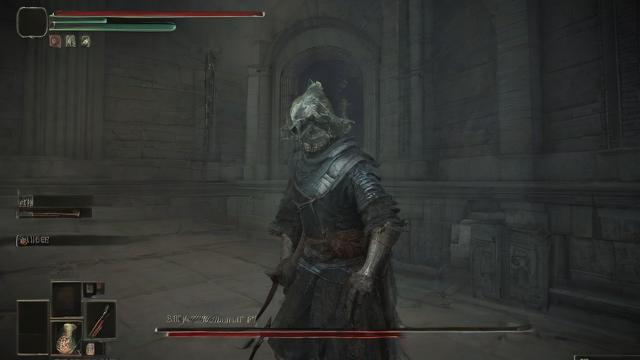
1、抓取HTTP/HTTPS请求:
Fiddler能够自动抓取所有通过其代理的HTTP/HTTPS请求,并在会话列表中显示。
用户可以通过会话列表查看每个请求的详细信息,包括URL、请求头、响应头、正文内容等。
2、设置断点:
在会话列表中选中一个请求,右键选择“Break On Request”或“Break On Response”,即可在该请求或响应前设置断点。
当请求或响应到达断点时,Fiddler会暂停处理,允许用户查看和修改数据。
3、修改请求/响应:
在断点处,用户可以查看和编辑请求或响应的内容,如修改请求参数、添加/删除响应头等。
修改完成后,点击“Run to Completion”按钮继续处理请求或响应。

4、过滤与搜索:
Fiddler提供了丰富的过滤和搜索功能,帮助用户快速找到特定的请求或响应。
用户可以通过会话列表上方的过滤器输入框输入关键词进行过滤,也可以使用快捷键Ctrl+F打开搜索窗口进行全文搜索。
5、自动化测试:
Fiddler支持脚本编写,用户可以使用JScript.NET脚本语言编写自动化测试脚本。
通过脚本,用户可以模拟用户行为、自动发送请求、验证响应结果等。
高级应用
1、性能测试:
Fiddler可以模拟不同的网络环境(如弱网、丢包等),帮助开发者测试应用在不同网络条件下的表现。
用户可以通过“Rules”菜单中的“Performance”选项设置网络带宽、延迟等参数。
2、安全测试:
Fiddler支持HTTPS流量解密,但需要安装根证书到浏览器中才能解密HTTPS流量。
用户可以通过“Tools”菜单中的“Options”对话框启用HTTPS解密功能,并导出根证书到桌面,在浏览器中导入该证书即可。
3、扩展与插件:
Fiddler支持多种扩展和插件,用户可以根据自己的需求安装和使用。
Telerik Fiddler Everywhere插件可以将Fiddler扩展到移动设备上,方便用户捕获移动应用的流量。
常见问题与解答(FAQs)
1、Q:如何在Fiddler中捕获HTTPS流量?
A:需要在Fiddler中启用HTTPS解密功能,并导出根证书到桌面,然后在浏览器中导入该证书即可,捕获HTTPS流量可能涉及隐私和安全问题,请确保在合法和道德的前提下进行。
2、Q:如何在Fiddler中设置断点?
A:在会话列表中选中一个请求,右键选择“Break On Request”或“Break On Response”即可在该请求或响应前设置断点,当请求或响应到达断点时,Fiddler会暂停处理,允许用户查看和修改数据。
小编有话说:Fiddler作为一款强大的HTTP调试代理工具,不仅适用于开发者进行接口调试和性能优化,也适用于测试人员进行安全测试和自动化测试,通过掌握Fiddler的常用功能和高级应用,我们可以更加高效地进行Web开发和测试工作,我们也需要注意在使用Fiddler时遵守相关法律法规和道德规范,确保网络安全和用户隐私不受侵犯。